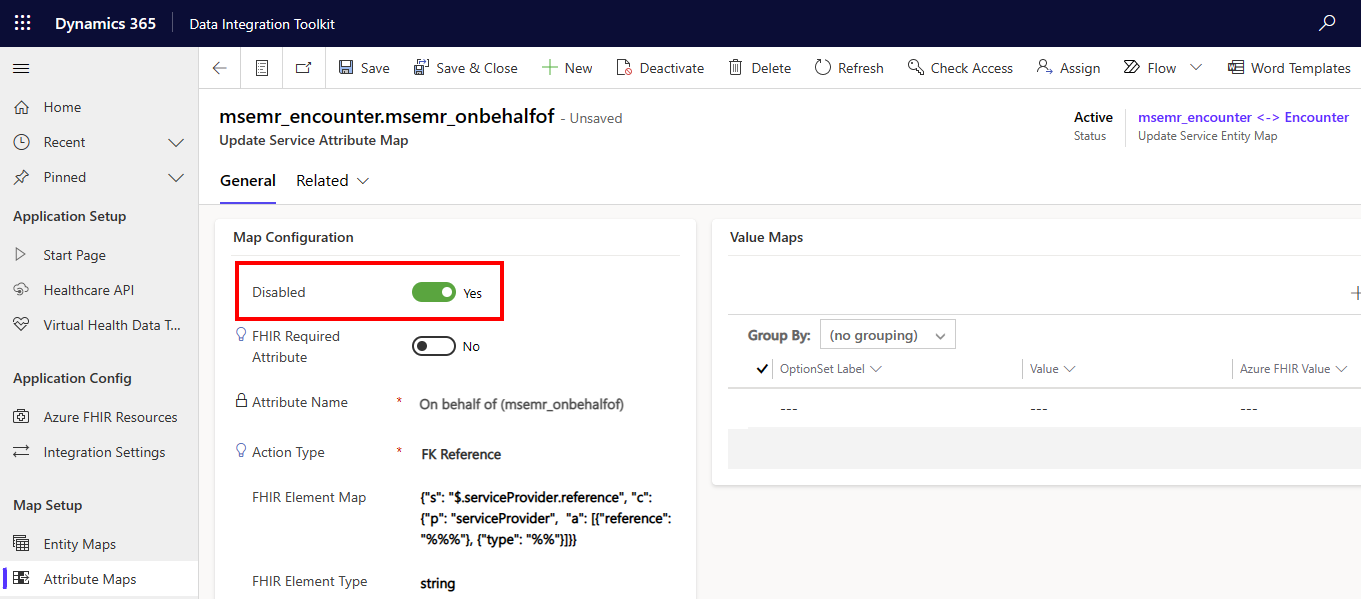Configurer les mappages d’attributs
La boîte à outils d’intégration des données fournit des mappages par défaut créés pour être conformes à la spécification HL7 FHIR. Cependant, les mappages d’entités et d’attributs sont déployés en tant qu’enregistrements Dataverse et sont hautement configurables pour s’adapter aux diverses exigences de votre solution.
Pour en savoir plus sur les mappages d’attributs, accédez à Vue d’ensemble des mappages d’attributs.
Conseil
Vous pouvez utiliser l’option Exporter vers Excel dans la barre de commandes pour exporter les informations de mappage dans un fichier Excel. Pour en savoir plus sur l’exportation des données depuis votre application vers un fichier Excel, consultez Exporter les données vers Excel.
Les mappages d’attributs fournissent le nœud FHIR pour le mappage au niveau du champ Dataverse. Ils doivent tenir compte de différents types de données.
| Nom du champ | Description |
|---|---|
| Désactiver | Indicateur qui indique si le mappage d’attributs est désactivé. Si la valeur est définie sur True, Dataverse Healthcare API ignore le mappage d’attributs lors du traitement d’une ressource FHIR pour le mappage d’entités associé. |
| Attribut requis FHIR | Lorsque l’écriture différée est activée, cet indicateur indique si l’attribut est requis lors de l’envoi de données au serveur FHIR. |
| Mappage d’entités du service de mise à jour | Une opération de recherche du mappage d’entités parent pour le mappage d’attributs. |
| Nom de l’entité | Le nom du schéma de la table Dataverse pour le mappage d’entité parent. |
| Nom de l’attribut | Le nom du schéma de la colonne Dataverse à laquelle les valeurs FHIR sont mappées. Cette liste change en fonction de la sélection du mappage d’entités. |
| Type d’action | Type du mappage de valeur pour l’attribut. Voici les valeurs de type d’action prises en charge : Copier les données : copie directe des données sans aucun type de transformation. Ce type d’action est principalement utilisé lorsque le type de données dans les deux systèmes correspond. Définir la valeur par défaut : définissez toujours une valeur par défaut dans Dataverse. Ce type d’action est utile lorsque l’attribut est nécessaire mais n’existe pas dans le système source. Valeur mappée : transformez et mappez les données. Ce type d’action convient mieux lorsque les types de données ne correspondent pas, par exemple avec les choix Dataverse ou les options Oui ou Non. Recherche : mappe les références FHIR aux valeurs de recherche de Dataverse. Codeable Concept : mappe un nœud de codage FHIR à une recherche codeable concept dans Dataverse. Étendre : mappe un nœud FHIR de type tableau à une table d’extension associée. |
| Type d’élément FHIR | Valeur indiquant le type de données de l’élément dans le message JSON FHIR. |
| Mappage d’éléments FHIR | Champ contenant la requête JSONPath pour le nœud FHIR spécifique. Il comprend des instructions sur la façon de récupérer la valeur entrante et de structurer la valeur sortante pour l’écriture différée. Pour plus d’informations sur ce champ, accédez à Mappage d’éléments FHIR. |
| Mappage d’entités d’extension | Lorsque vous sélectionnez Développer comme Type d’action, cette valeur est une opération de recherche dans le mappage d’entités associé du type Développement. Pour plus d’informations sur les mappages d’extension, accédez à Configurer les mappages d’extension. |
| Utilisé dans la mise en correspondance des enregistrements | Pour les mappages d’attributs liés aux mappages d’entités d’extension, ce champ indique si le champ Dataverse est une clé ou fait partie d’une clé composite qui identifie de manière unique l’enregistrement envoyé à Dataverse. Pour plus d’informations, accédez à Utilisé dans la mise en correspondance des enregistrements. |
Les définitions de mappage d’attributs d’entité sur Dataverse contiennent un champ Mappage d’éléments FHIR. Ce champ définit comment récupérer et envoyer des valeurs entre le service FHIR des services de données de santé Azure et les points de terminaison activés pour FHIR.
Ces définitions de mappage sont contenues dans un objet JSON sérialisé avec des entrées pour prendre en charge la sélection JSONPath pour récupérer et mettre à jour les valeurs de propriété existantes. Il comprend également des définitions pour insérer de nouvelles valeurs de propriété qui n’existent pas déjà dans la plateforme de réception.
{
"s": "",
"c": {
"p": "",
"a": [
""
]
}
Where
- "s" = Une expression JSONPath valide utilisée pour sélectionner une propriété JSON existante de la ressource FHIR pour extraire ou définir des valeurs depuis et vers Dataverse.
- "c" = Champs de propriété JSON utilisés pour insérer ou créer des propriétés JSON quand le chemin d’accès sélectionné est inexistant dans l’objet JSON de la ressource.
- "p" = Le nom de la propriété JSON parent à créer.
- "un" = Tableau d’attributs à définir sur la propriété JSON sélectionnée.
Pour obtenir plus de détails et des exemples de configuration du mappage d’attributs, accédez à Exemples de mappages d’attributs.
Les tableaux enfants dans les messages JSON FHIR ne contiennent pas d’identificateurs uniques comme les ressources FHIR au niveau racine. En raison de cette caractéristique, les API de soins de santé Dataverse, le processus d’écriture différée et les tables de données de santé virtuelles nécessitent d’autres critères pour garantir que les valeurs correctes sont créées et mises à jour. Le champ Utilisé dans la mise en correspondance des enregistrements vous permet d’identifier quel attribut de mappage d’extension doit être utilisé pour signaler l’unicité. Ce champ est important pour les mappages d’extension et pour maintenir l’intégrité des données lors de la mise à jour des enregistrements Dataverse.
Pour que la valeur Utilisé dans la mise en correspondance des enregistrements soit définie sur True, vous devez avoir au moins un mappage d’attributs pour un mappage d’entité d’extension. Si plusieurs mappages d’attributs ont ce champ marqué comme True, la liste combinée des mappages d’attributs fournit ensemble une clé composite lors de la création et de la mise à jour de nouveaux enregistrements au niveau de l’extension.
Notes
La modification de cette valeur de champ une fois qu’un système est activé en production peut potentiellement entraîner des problèmes d’altération des données lors de la modification des enregistrements existants. Assurez-vous que votre équipe d’interopérabilité vérifie ceci avant d’apporter des modifications.
Les sections suivantes répertorient certaines étapes courantes pour configurer et gérer des mappages d’attributs. Pour obtenir des exemples détaillés, accédez à Exemples de mappages d’attributs.
Ouvrez le mappage d’entités.
Dans l’onglet Général, sous Mappages d’attributs associés, sélectionnez + Nouveau mappage d’attributs du service de mise à jour.
Si vous n’avez pas besoin d’un mappage d’attributs pour une entité incluse avec les mappages de la boîte à outils d’intégration des données, vous pouvez le désactiver. Par exemple, vous n’aurez peut-être pas besoin de synchroniser et de stocker l’attribut au nom de dans le système DME pour l’entité consultation.
Sous Configuration des mappages, sélectionnez Mappages d’attributs.
Sélectionnez l’entité msemr_encounter, puis Modifier.
Dans Mappages d’attributs associés, sélectionnez msemr_onbehalfof, puis sélectionnez Modifier.
Définissez la valeur du champ Désactivé sur Oui.
Sélectionnez Enregistrer.
Vous pouvez désactiver tout mappage d’attributs. Mais il apparaîtra toujours dans la vue Mappages d’attributs du service de mise à jour actifs. Pour supprimer un mappage d’attributs de cette vue, vous pouvez archiver le mappage d’attributs.
Ouvrez le mappage d’entités.
Dans l’onglet Général, sous Mappages d’attributs associés, sélectionnez le mappage d’attributs.
Dans l’en-tête de la vue Mappages d’attributs du service de mise à jour actifs, sélectionnez Archiver.
Ouvrez le mappage d’entités.
Dans l’onglet Général, sous Mappages d’attributs associés, sélectionnez Mappages d’attributs du service de mise à jour actifs, puis sélectionnez Mappages d’attributs du service de mise à jour archivés.
L’entité Contact dans Dataverse est mappée à la ressource Patient dans Azure FHIR. Voici comment vous pouvez ajouter des mappages d’attributs à ce mappage d’entités :
Sous Configuration des mappages, sélectionnez Mappages d’entités.
Dans la liste d’entités, sélectionnez l’entité Contact mappée à la ressource FHIR Patient, puis sélectionnez Modifier.
Dans Mappages d’attributs connexes, sélectionnez +Nouveau mappage d’attributs du service de mise à jour.
Définissez la valeur de l’option Attribut FHIR obligatoire sur Non.
Ce paramètre indique comment les données sont renvoyées vers le point de terminaison FHIR configuré. Lorsqu’une modification se produit dans Dataverse pour ce patient et que l’Attribut FHIR requis est défini sur Oui, vous devez renseigner l’attribut. Si vous ne renseignez pas l’attribut, la modification est enregistrée dans Dataverse mais ne sera pas publiée sur le point de terminaison FHIR. L’événement est écrit dans les journaux.
Pour Nom d’attribut, sélectionnez Prénom.
Pour Type d’action, sélectionnez Copier les données. Cette valeur signifie que les données de chaîne d’un système sont copiées sur l’autre système.
Pour Carte de l’élément FHIR, ajoutez la chaîne de recherche JSON qui fonctionne avec l’API FHIR. Par exemple, vous pouvez ajouter une chaîne de recherche JSON qui vous permet d’accéder à l’élément FHIR, qui correspond au prénom.
Sélectionnez Enregistrer. La section Mise en correspondance des valeurs est maintenant affichée sur la même fenêtre avec l’option + Nouvelle mise en correspondance des valeurs d’attribut. L’entité Contact n’a pas besoin d’une mise en correspondance des valeurs, car il s’agit d’une chaîne.
Dans le mappage d’entités pour Contact, dans Mappages d’attributs associés, le mappage d’attributs du prénom apparaît sur les mappages d’attributs.